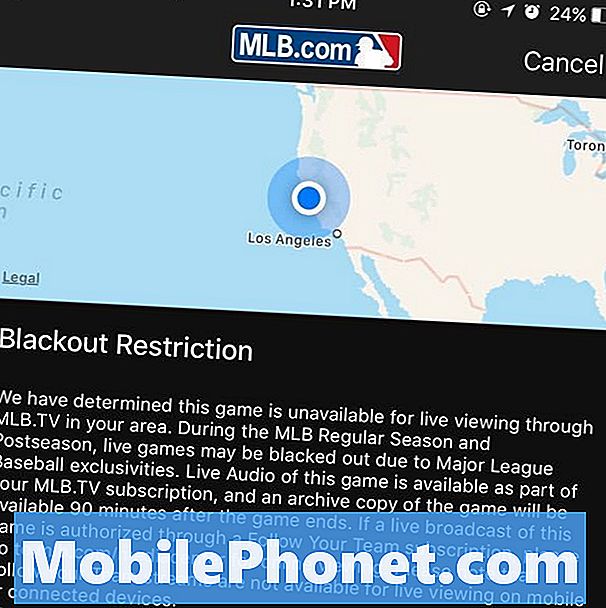Contenu
- Qu'est-ce que iCloud?
- Comment utiliser iCloud
- Que fait iCloud?
- Comment activer iCloud
- Comment utiliser iCloud Drive
- Comment utiliser iCloud Photos
- Comment utiliser iCloud Backup
- Comment utiliser le trousseau iCloud
- Comment utiliser Trouver mon iPhone
- Partage de famille iCloud
- Partage d'emplacement iCloud
- Comment acheter plus de stockage iCloud
Ce guide explique comment utiliser iCloud, en savoir plus sur ce qu’est iCloud et sur ce que vous pouvez faire avec iCloud.
iCloud est le service de stockage et d'applications en ligne d'Apple qui permet de synchroniser vos données entre iPhone, iPad, Mac et même PC. Utiliser iCloud sur un ordinateur Windows est simple, mais vous devez le configurer.
Dans ce guide, nous allons vous montrer comment utiliser iCloud sur iPhone, iPad et sur ces autres appareils. Notre guide iCloud vous guidera à travers certaines des fonctionnalités les plus importantes et partagera des conseils et astuces iCloud pour vous aider à utiliser le service gratuit.
Vous n'avez pas besoin de payer pour iCloud, mais si vous voulez l'utiliser au maximum de vos possibilités, vous devrez acheter plus d'espace de stockage sur iCloud, car vous ne recevez que 5 Go gratuits d'Apple.
Qu'est-ce que iCloud?
iCloud est un service en ligne d'Apple qui synchronise vos données entre appareils et comprend une copie en ligne de vos données. Cela inclut vos photos, contacts, documents Apple, rappels, une variété d'autres fichiers et données d'applications. Ce service vous permet également de consulter votre courrier iCloud en ligne, de consulter votre calendrier, de retrouver un iPhone égaré, etc.

L'une des raisons les plus courantes d'utiliser iCloud est de sauvegarder votre iPhone ou iPad sur iCloud. Lorsque vous faites cela, vous pouvez restaurer une sauvegarde iCloud qui place vos applications, vos données et d’autres informations sur votre iPhone sans avoir besoin d’utiliser un ordinateur.
iCloud est bien plus qu'un simple endroit où placer vos fichiers, comme vous le feriez avec Dropbox, mais vous devez savoir comment utiliser iCloud pour tirer parti de ces fonctionnalités.
Comment utiliser iCloud
Vous devez disposer d'un identifiant Apple et d'un mot de passe pour utiliser iCloud sur iPhone, iPad, Mac ou Windows. C'est un compte gratuit et si vous achetez de la musique ou des applications via iTunes, vous en avez déjà un. Sauf si vous êtes un nouvel utilisateur d'iPhone, vous devriez en avoir un. Sinon, vous créerez un identifiant Apple lorsque vous allumerez votre iPhone ou vous pourrez vous connecter pour créer un identifiant Apple.
Voici les zones dans lesquelles nous allons vous montrer comment utiliser iCloud dans ce guide:
- Comment activer iCloud
- Comment utiliser iCloud Drive
- Comment utiliser iCloud Photos
- Comment utiliser iCloud Backup
- Comment utiliser le trousseau iCloud
- Comment utiliser Trouver mon iPhone
- Comment utiliser le partage familial iCloud
- Comment gérer le partage d'emplacement iCloud
- Achetez plus de stockage iCloud
Vous pouvez utiliser ces petits guides pour vous familiariser avec iCloud et apprendre à utiliser iCloud.
Que fait iCloud?
iCloud synchronise vos informations et données de votre iPhone sur iCloud puis sur votre iPad, Mac et Windows avec un outil spécial qui apporte la plupart des fonctionnalités iCloud à votre ordinateur Windows 7 ou Windows 8.
iCloud vous permet également de sauvegarder automatiquement les photos de votre iPhone et de votre iPad afin que toutes vos photos soient en sécurité si quelque chose devait arriver à votre iPhone. Le service peut également sauvegarder complètement votre iPhone afin que vous puissiez restaurer sans utiliser iTunes et récupérer toutes vos applications et vos fichiers. iCloud Keychain permet aux utilisateurs de synchroniser les mots de passe entre l'iPhone, l'iPad et le Mac dans Safari. La fonctionnalité de recherche de mon iPhone permet aux utilisateurs de retrouver un iPhone, un iPad ou un Mac perdu ou volé.
Nous expliquerons comment utiliser ces nombreuses fonctionnalités iCloud dans les sections ci-dessous.
Comment activer iCloud
Pour de nombreux utilisateurs, iCloud est déjà activé pendant une partie de la configuration de l'iPhone, mais vous pouvez vous assurer qu'il est activé et vérifier les paramètres individuels d'iCloud avec cette section.
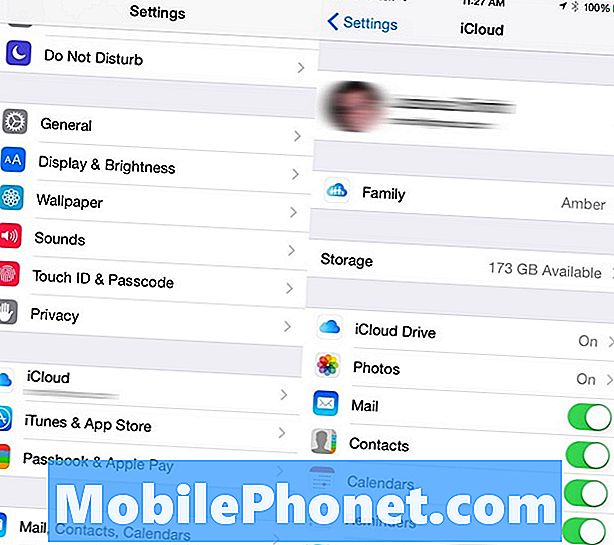
Voici comment activer iCloud à partir de votre iPhone.
Aller à Paramètres -> iCloud pour voir tous les paramètres et options de votre iPhone ou de votre iPad. Si vous n'avez pas encore activé iCloud, vous pouvez vous connecter à iCloud avec votre identifiant Apple et votre mot de passe.
Après vous être connecté, vous verrez des options pour activer les options iCloud qui contrôlent ce que iCloud peut faire. La plupart des utilisateurs voudront laisser ces options iCloud activées. Lorsqu'elles sont activées, les options se synchronisent sur iCloud afin qu'elles soient accessibles sur iCloud.com et sur vos autres appareils Apple.
Vous pouvez désactiver les options de votre choix pour arrêter la synchronisation de ces données avec vos appareils et iCloud.
N'importe lequel des paramètres avec unSur> Cette option offre plus d’informations et de paramètres que vous pouvez contrôler. Celles-ci incluent iCloud Drive, Photos, Sauvegarde, Porte-clés et Localiser mon iPhone.
Comment utiliser iCloud Drive
iCloud Drive est une option de stockage d'Apple disponible sous iOS 8 et OS X Yosemite. Ce service gratuit sauvegarde vos fichiers et les synchronise entre vos différents appareils.
Voici comment utiliser iCloud Drive avec iPhone et Mac. Si vous êtes sous Windows, vous aurez besoin d’un outil spécial et suivez les instructions pour utiliser le lecteur iCloud sous Windows 7 et Windows 8.

Découvrez ce qu'est iCloud Drive et ce qu'il peut faire pour vous.
Il n'y a pas vraiment d'applications iCloud Drive, mais certaines applications peuvent se connecter pour mettre vos données dans iCloud Drive. Sur Mac, vous devriez voir une option pour iCloud Drive dans le Finder et sous Windows, le Panneau de configuration iCloud ajoute iCloud Drive en tant que dossier dans l'Explorateur Windows.
Vous pouvez télécharger l’application Documents 5 sur votre iPhone et votre iPad, qui est aussi proche de l’application de lecteur iCloud que vous n’allez maintenant. Cette application vous permettra de tout voir dans votre stockage iCloud Drive et d'afficher les fichiers. Si c'est un fichier que l'application peut ouvrir, il s'ouvrira directement à l'intérieur. Sinon, vous pouvez choisir d'ouvrir et de choisir une autre application.
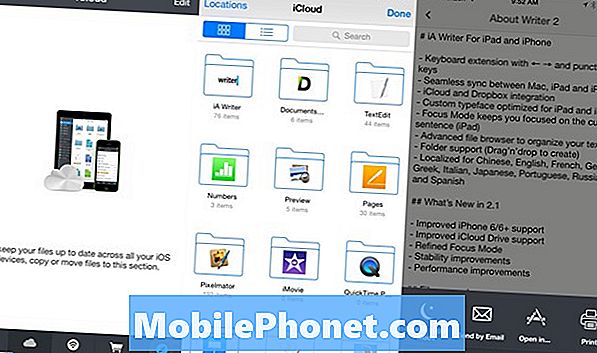
Utilisez-le au lieu d'une application officielle iCloud Drive pour iPhone.
Ouvrez Documents 5 -> Appuyez sur le nuage en bas de l'écran, puis sur iCloud Drive -> trouvez le fichier que vous souhaitez ouvrir et appuyez dessus..
Une fois le fichier ouvert, vous pouvez appuyez sur l'icône de partage en haut à droite puis sur Ouvrir dans pour ouvrir le fichier dans une autre application de votre iPhone.
En fin de compte, ce service sera meilleur si Apple fournit une application de lecteur iCloud qui fait tout cela pour vous, mais pour l’instant, vous devez utiliser iCloud Drive avec des applications spécifiques qui ne font pas tout au même endroit.
Comment utiliser iCloud Photos
L'onglet Photos iCloud contrôle les photos synchronisées et sauvegardées automatiquement dans iCloud. Même si elle est en version bêta, la photothèque iCloud est une excellente option à activer. Cela vous permet de synchroniser toutes les photos de votre iPhone avec iCloud et vos autres appareils iOS et bientôt avec l'application Photos sur OS X Yosemite.
Utilisez ce guide pour activer iCloud Photo Library à partir de votre iPhone. Si vous n'avez pas d'iPhone de 128 Go, c'est une bonne idée de choisir Optimiser le stockage sur iPhone pour ne pas manquer d’espace en conservant des photos haute résolution sur votre iPhone.
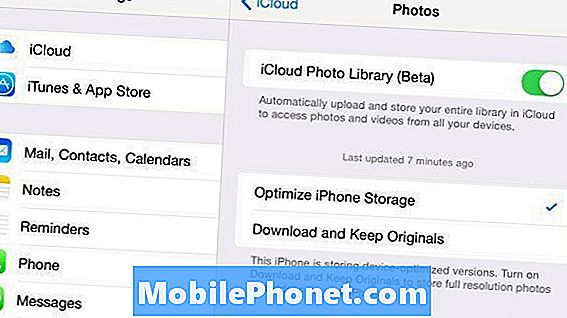
Utilisez iCloud Photo Library pour conserver les photos de votre iPhone synchronisées sur tous les appareils.
Dans la section iCloud Photos, vous pouvez également choisir si vous souhaitez utiliser My Photo Stream pour télécharger de nouvelles photos et les partager sur tous vos appareils connectés iCloud en Wi-Fi.
Une autre option permet aux utilisateurs de télécharger des photos en rafale, ce qui permet de conserver toutes les photos en rafale et de les télécharger. Si vous ne l'activez pas, vous devrez choisir les favoris avant de les télécharger.
L'option Partage de photos iCloud vous permet de créer et de partager des albums avec d'autres utilisateurs, ce qui facilite le partage des photos d'un voyage ou d'un événement de groupe.
Vous pouvez connectez-vous à iCloud sur n'importe quel ordinateur avec votre identifiant Apple et votre mot de passe pour voir toutes vos photos. Lorsque vous êtes sur un autre appareil iOS, vous verrez les photos prises sur d'autres appareils que vous possédez directement dans la bibliothèque de photos.
Comment utiliser iCloud Backup
Si vous choisissez d'utiliser la sauvegarde iCloud, votre iPhone ou iPad sauvegarde automatiquement vers iCloud lorsqu'il est connecté à WiFI, il se charge et est verrouillé. Pour la plupart des utilisateurs, cela signifie qu’une sauvegarde iCloud de leur iPhone ou de leur iPad a au plus une journée, car elle est sauvegardée lorsqu’elle se recharge la nuit.
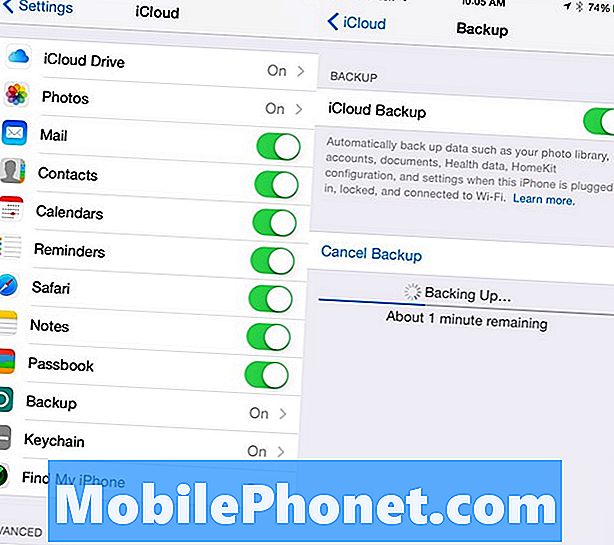
Comment utiliser la sauvegarde iCloud.
Aller à Paramètres -> iCloud -> Sauvegarde -> Sauvegarde iCloud activée pour l'activer. Vous pouvez également effectuer une sauvegarde manuelle en appuyer sur Back Up Now.
La première sauvegarde prendra beaucoup de temps, mais les sauvegardes futures d'iCloud ne prendront que quelques minutes.
Comment utiliser le trousseau iCloud
Le service iCloud Keychain est idéal si vous utilisez uniquement Safari. Vos mots de passe et vos informations de connexion resteront synchronisés sur tous vos appareils Apple, mais uniquement dans l'application Safari. Vous pouvez également l'utiliser pour créer des mots de passe sécurisés.
Aller à Paramètres -> iCloud -> Porte-clés -> Porte-clés iCloud sur Activé. Suivant appuyez sur Avancéet choisissez si vous voulez utiliser un code de sécurité approuver d'autres dispositifs et entrez un numéro de téléphone de vérification.
Tu peux aller àParamètres> Safari -> Mots de passe et remplissage automatiquepour contrôler les synchronisations, y compris les mots de passe, les cartes de crédit et les informations de contact.

Voici comment configurer iCloud Keychain.
Lorsque vous souhaitez utiliser le trousseau iCloud, il vous suffit de visiter le site Web que vous souhaitez utiliser. S'il est déjà enregistré, les informations de connexion sont pré-remplies.
Lors de la création d'un nouveau compte, vous pouvez choisir que Safari stocke les informations et crée un code d'authentification sécurisé pour vous.
Si vous n'utilisez pas Safari sur votre Mac ou sur un ordinateur Windows, LastPass est une bonne alternative qui fonctionne dans tous les navigateurs et permet de trouver plus facilement vos informations pour vous connecter aux applications. C'est un domaine dans lequel iCloud Keychain échoue. .
Comment utiliser Trouver mon iPhone
Les options de recherche de mon iPhone font partie d’iCloud. Aller àParamètres -> iCloud -> Trouver mon iPhonepour vous assurer que cela est activé. Avec Find My iPhone on, vous pouvez localiser un iPhone perdu ou volé, jouer du bruit, envoyer un message à afficher à l'écran et même effacer l'iPhone pour protéger vos données.
Lorsque Find My iPhone est activé, une personne qui possède votre iPhone ne peut pas le réinitialiser pour l'utiliser comme son propre revendeur ou pour le revendre.

Facilitez la recherche d'un iPhone perdu ou volé.
C’est aussi une bonne idée de activer le dernier emplacement sur. Cela envoie les informations GPS de votre iPhone juste avant que la batterie ne s'épuise, de sorte qu'il est plus facile de retrouver un iPhone égaré ou de savoir où se trouvait un iPhone volé.
Voici plus d'informations sur ce qu'il faut faire si votre iPhone est volé.
Partage de famille iCloud
Avec le partage de la famille iCloud dans iOS 8, vous pouvez partager vos applications, votre musique, vos films et vos livres avec les autres membres de votre famille sans avoir à les acheter à nouveau. Vous pouvez également contrôler les achats effectués à partir de comptes enfants et recevoir une notification vous permettant d'approuver ou de refuser un achat de votre iPhone même lorsque vous n'êtes pas avec l'enfant qui souhaite acheter quelque chose.

Configurez le partage de la famille iOS 8 à partir des paramètres.
Tous les achats familiaux seront imputés à une seule carte de crédit. Par conséquent, vous ne pouvez pas configurer un partage familial avec une personne aléatoire en ligne sans lui donner le droit d’acheter des applications et des films avec votre carte de crédit. L'idée est que cela aide les familles, pas les personnes à la recherche d'applications gratuites.
Utilisez ce guide pour apprendre à activer le partage de famille iCloud et à configurer un partage de famille iCloud. Il vous montrera également comment utiliser les applications et les achats d'autres membres de la famille.
dans le App Store, allez à Mises à jour -> Acheté puis appuyez sur le nom d'un autre membre pour voir ses achats et l'installer sur votre iPhone.
Partage d'emplacement iCloud
Dans la section Paramètres avancés d'iCloud, vous pouvez voir avec qui vous partagez votre position. Cela inclut votre famille iCloud et vos amis que vous avez choisis dans l'application Find My Friends. C'est un moyen facile de voir qui peut voir votre position, celle qui est partagée et pour supprimer rapidement l'accès.
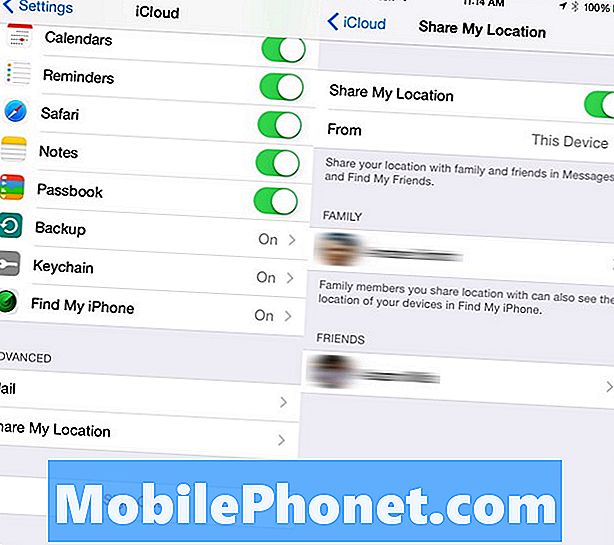
Gérer le partage d'emplacement iCloud.
Aller à Paramètres -> iCloud -> Avancé - Partager ma position pour changer les options. Désactivez complètement le partage de position, choisissez de partager à partir d'un autre appareil et supprimez l'accès de ceux qui suivent votre position directement à partir d'un emplacement.
Comment acheter plus de stockage iCloud
Vous ne disposez que de 5 Go de stockage gratuit iCloud, quel que soit le nombre de nouveaux iPhones, iPad et Mac que vous achetez. Si vous avez besoin de plus d’espace, vous pouvez acheter plus de stockage iCloud. Si vous l'utilisez pour sauvegarder plusieurs appareils et stocker votre photothèque iCloud, vous devrez acheter davantage d'iCloud Storage à un moment donné.
Pour ce faire, allez à Paramètres -> iCloud -> Stockage -> Modifier le plan de stockage -> Choisissez l'option de stockage -> Acheter -> Entrez le mot de passe
Les prix d'iCloud Storage sont disponibles à partir de 99 cents par mois jusqu'à 19,99 $.
- 20 Go - 0,99 $ par mois
- 200 Go - 3,99 $ par mois
- 500 Go - 9,99 $ par mois
- 1 To - 19,99 $ par mois
Vous pouvez le modifier à tout moment et vous recevrez un courrier électronique chaque mois pour vous informer que vous allez payer pour la mise à niveau du stockage iCloud. Il n'y a pas d'option pour payer pour une année à la fois et économiser.